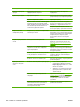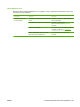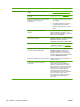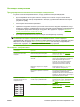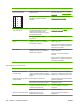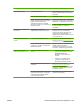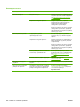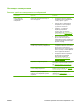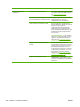HP LaserJet M2727 MFP Series - User Guide
Неполадки сканирования
Решение проблем сканированных изображений
Неполадка Причина Решение
Плохое качество
отсканированного
изображения
В качестве оригинала используется
копия или рисунок.
●
Попробуйте уменьшить формат
изображения после сканирования,
чтобы устранить «узоры».
●
Распечатайте отсканированное
изображение, чтобы проверить,
улучшилось ли качество.
●
Убедитесь, что заданные
параметры разрешения
соответствуют типу задания
сканирования. См.
Разрешение и
цветопередача сканера на стр. 116.
●
Для получения наилучших
результатов используйте для
сканирования планшет сканера, а не
устройство автоматической подачи
документов (АПД).
Изображение на экране не точно
соответствует качеству сканирования.
●
Попробуйте настроить монитор на
отображение большего количества
цветов (или оттенков серого).
Обычно выполнить такую настройку
можно, щелкнув на значке Экран на
панели управления Windows.
●
Попробуйте изменить параметры
разрешения в программном
обеспечении сканера. См.
Разрешение и цветопередача
сканера на стр. 116.
Неправильно загружен оригинал. При загрузке оригинала в устройство АПД
пользуйтесь направляющими носителя.
См.
Загрузите бумагу и носители для
печати на стр. 64.
Стекло сканера загрязнено. Очистите стекло сканера. См. Очистка
стекла сканера на стр. 118.
Заданные параметры графики не
подходят для сканирования данного
документа.
Попробуйте изменить параметры
графики. См.
Разрешение и
цветопередача сканера на стр. 116.
RUWW Решение проблем качества изображения 257